Hvordan fjerne linjer som vises på skannede dokumenter
Få ting er like frustrerende som å skanne et skarpt, rent dokument bare for å ha tilfeldige linjer som går gjennom det når det vises på dataskjermen. I følge en populær produsent av skannere er en enkel tilbakestilling eller rengjøring av skanneren nok til å forvise disse linjene til digital glemsel. Noen ganger er det behov for mer drastiske tiltak, for eksempel å fjerne disse linjene ved hjelp av grunnleggende grafikkprogramvare. Selv om denne metoden kanskje ikke er ideell, arbeidsmessig, for større jobber, kommer en viss tilfredshet med å fjerne linjene selv og klemme litt mer liv ut av skanneren.
Åpne det skannede dokumentet som har linjer som vises ved hjelp av grafikkredigeringsprogramvaren. Hvis den skannede filen er en Adobe PDF, kan du skanne dokumentet på nytt i et bildeformat (JPG, TIFF, etc.), da PDF-filer ikke kan åpnes av de fleste grafikkredigeringsprogramvare.
Zoom inn på en av linjene som skal fjernes fra det skannede dokumentet, ved hjelp av forstørrelsesverktøyet. Du kan ikke fange hele linjen når du forstørrer, så start fra en av kantene på dokumentet.
Slett den forstørrede delen av linjen på det skannede dokumentet ved hjelp av verktøyet Eraser / Color Eraser. Hvis linjen krysser med deler av dokumentet, kan det hende du må redusere størrelsen på viskelærverktøyet ved å velge en av de mindre blokkene under verktøykassen.
Zoom ut med forstørrelsesverktøyet etter at du har slettet så mye av linjen som mulig i forstørret visning, og zoome inn på neste del av dokumentet som er berørt av linjen.
Berør eventuelle områder i dokumentet du ikke kunne få med Slett-verktøyet, ved å bruke børsteverktøyet med hvitt som farge, og velg deretter den minste sirkelen under verktøykassen. Dette lar deg slette enkeltpiksler i dokumentet.
Lagre dokumentet når alle de fornærmende linjene er fjernet.
Tips
Bruk Angre-kommandoen (under Rediger eller ved å klikke "Ctrl-Z" på PC-er og "Cmd-Z) hvis du gjør en feil. Du kan vanligvis angre de tre siste handlingene med denne kommandoen i de fleste grafikkredigeringsprogramvare.







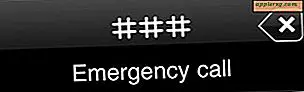

![Last ned iOS 11.1 Update Now [IPSW Links]](http://applersg.com/img/ipad/661/download-ios-11-1-update-now.jpg)


